在 Linode 上使用 IP 共享实现故障转移配置
介绍
如果要为正在构建的系统中的服务器创建基于 IP 地址的故障转移配置,则需要使用其中一种方法来继承服务器之间的 IP 地址。常见的配置包括以下模式: (所有IP地址均为示例)
- 将IP-A(192.168.0.1)分配给服务器A,IP-B(192.168.0.2)分配给服务器B,分配IP-C(192.168.0.3)进行共享,有IP-C的服务器响应。 C、发生故障时。
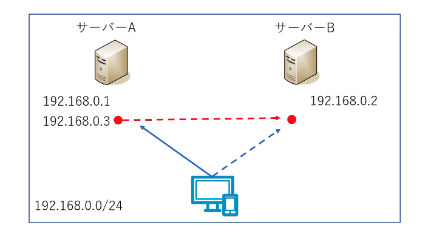
- 将IP-A(192.168.0.1)分配给服务器A,将IP-B(192.168.0.2)分配给服务器B,并在发生故障时接管IP-A。这是一种不太常见的模式。 IP-B 用于管理目的
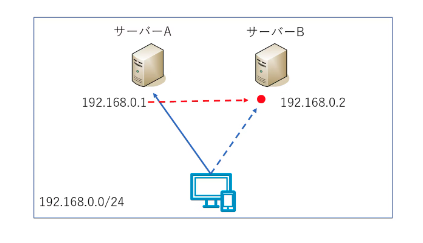
在 Linode 中,每个实例通常都会分配一个 IP 地址,但您可以使用 Linode 的 IP 共享功能来分配多个 IP 地址并共享这些 IP 以创建故障转移配置。
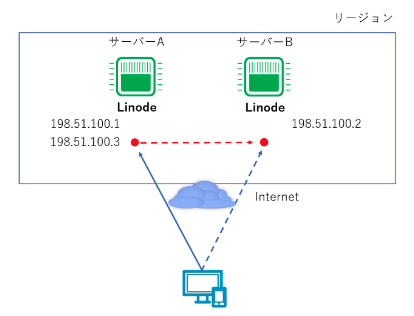
实现冗余配置和负载均衡的另一种方法是使用 NodeBalancers,Linode 的托管负载均衡器。本文描述的使用IP地址方法的故障转移配置适用于使用Linode实例构建负载均衡器时,或者由于某种原因需要直接与客户端通信时。
故障转移方法
IP 共享的概述可以在 Linode 文档中找到。 请注意,不同数据中心的故障转移方法和使用的软件有所不同,必须根据Linode实例所在的数据中心进行配置。提交时东京区域支持的故障转移方法是基于 ARP 的 KeepAlived 方法。 (请查看以下网址以获取最新信息)
主要有 BGP(互联网的路由协议)等术语,以及 lelastic 和 FRR 等不熟悉的术语,但不用担心。由于这是 Linode 环境中的分步过程,因此您只需检查文档并配置设置即可创建故障转移配置。
如果要为公共 IP(全局 IP 地址)配置故障转移配置,则需要向一个实例添加第二个 IP 地址。要添加全球IP地址,您需要从IPv4地址耗尽的角度向Linode客户支持申请,因此我们希望本文对您理解该过程有所帮助。
提前准备
在同一地域创建两个Linode实例。这次,我结合支持的故障转移方法创建了它。
- 基于ARP的KeepAlived方法:东京地区
- 基于BGP的弹性方法:新加坡地区

我们选择“Ubuntu 22.04 LTS”作为发行版,因此如果您使用其他发行版,请替换Linode文档中列出的命令。
首先,安装 Apache。使用任何用户名创建 sudo 用户。
# adduser -a user01
# gpasswd -a user01 sudo
# 以用户身份重新登录,然后用sudo运行它。
$ sudo apt update
$ sudo apt install apache2 -y
$ sudo vi /var/www/html/server.html
创建一个简单的 HTML 文件,以便您可以看到它已连接到服务器 A。
<html><head></head><body><h1>
Server-A
</h1></body></html>
以同样的方式创建服务器B。
<html><head></head><body><h1>
Server-B
</h1></body></html>
在两台服务器上启动 Web 服务器。
$ sudo systemctl start apache2
$ sudo systemctl enable apache2
当我访问服务器A的全局IP时,我看到“服务器A”。 http://[Linode全球IP]/server.html
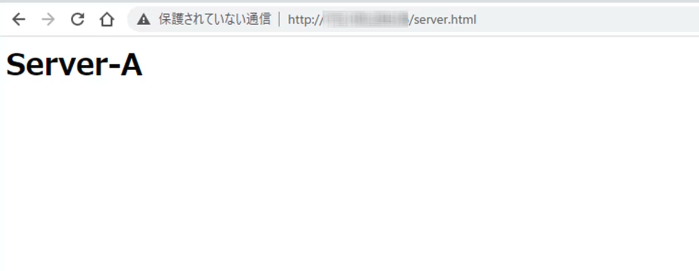
类似地,对于服务器B,显示“服务器B”。
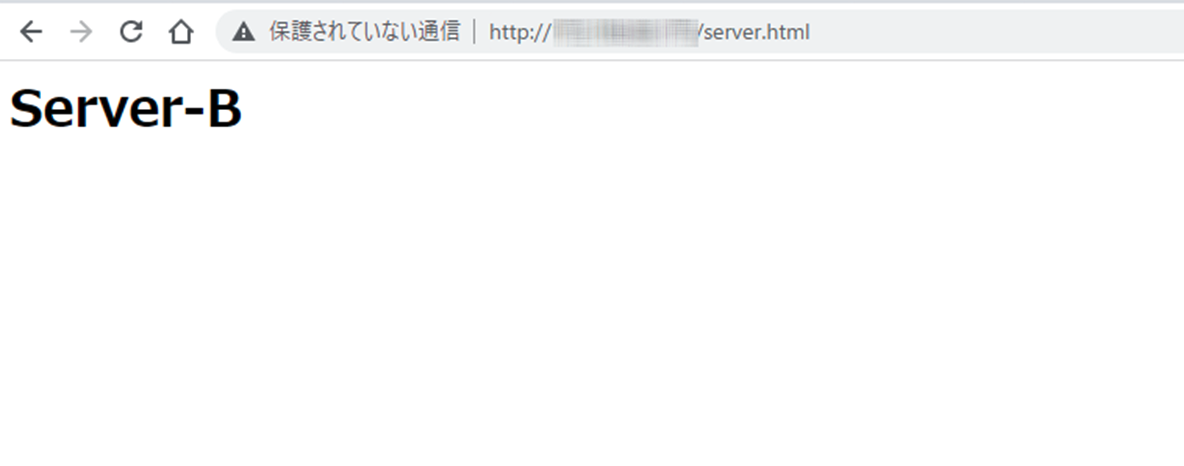
基于ARP的KeepAlived方法
这是东京地区等支持的方法。这里介绍的步骤基于下面的 URL,但对配置文件进行了一些更改。
添加公共IP地址
从 Linode 实例的网络设置中将 IP 地址添加到服务器 A。请注意,将产生额外费用(截至 2023 年 4 月,每个 IP 每月 2 美元)。

如果您想添加公共全球IP地址,您需要向客户支持申请。如果您尚未申请,将会显示以下消息,并且您将无法添加。
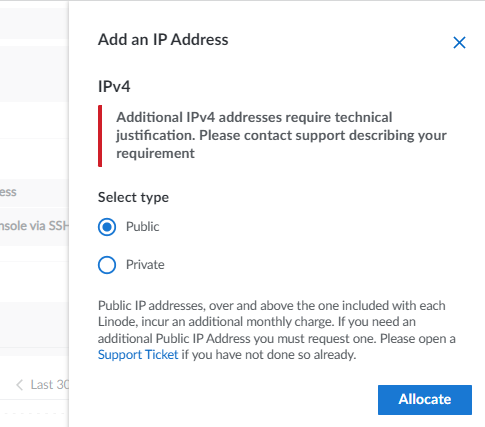
这次,要使全局 IP 地址冗余,请选择“公共”并单击“分配”。
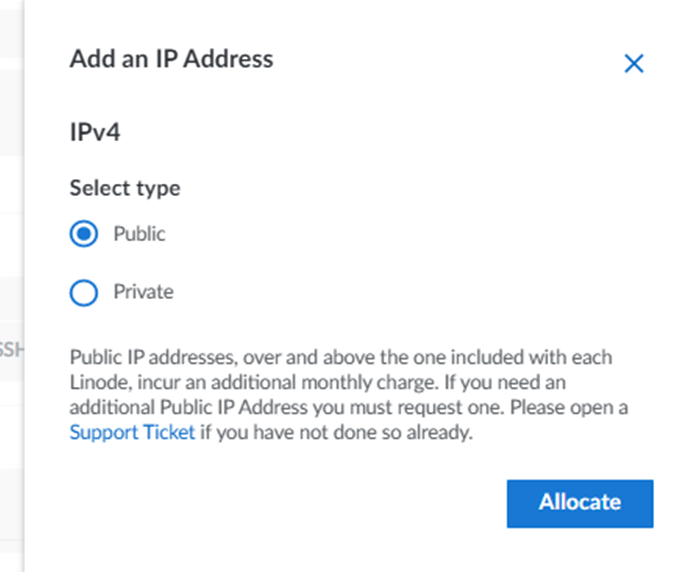
第二个“IPv4 - 公共”已分配
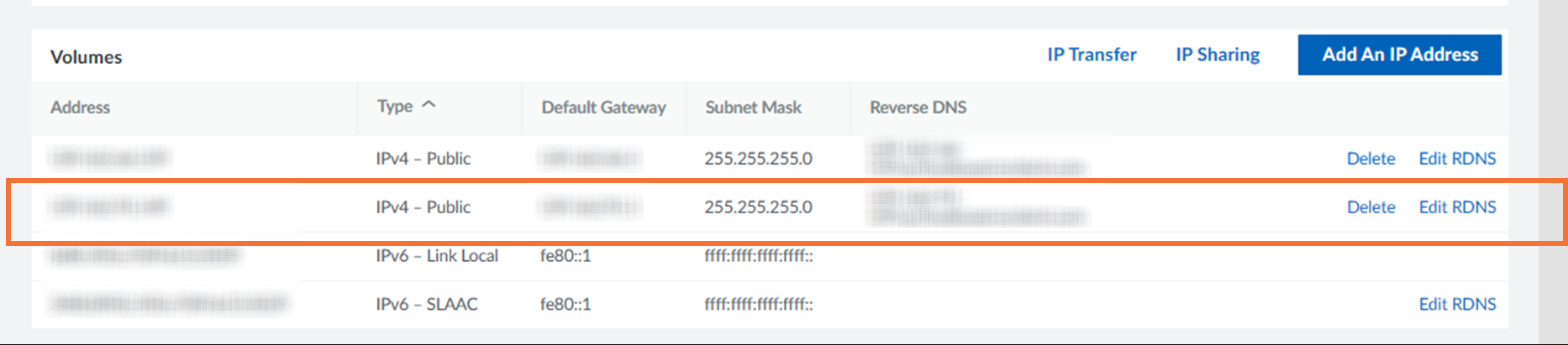
IP共享设置
为您之前分配的公共 IP 配置 IP 共享。 在服务器B的网络设置中点击“IP共享”。

选择您之前分配的服务器 A 的第二个公共 IP,然后单击“保存”
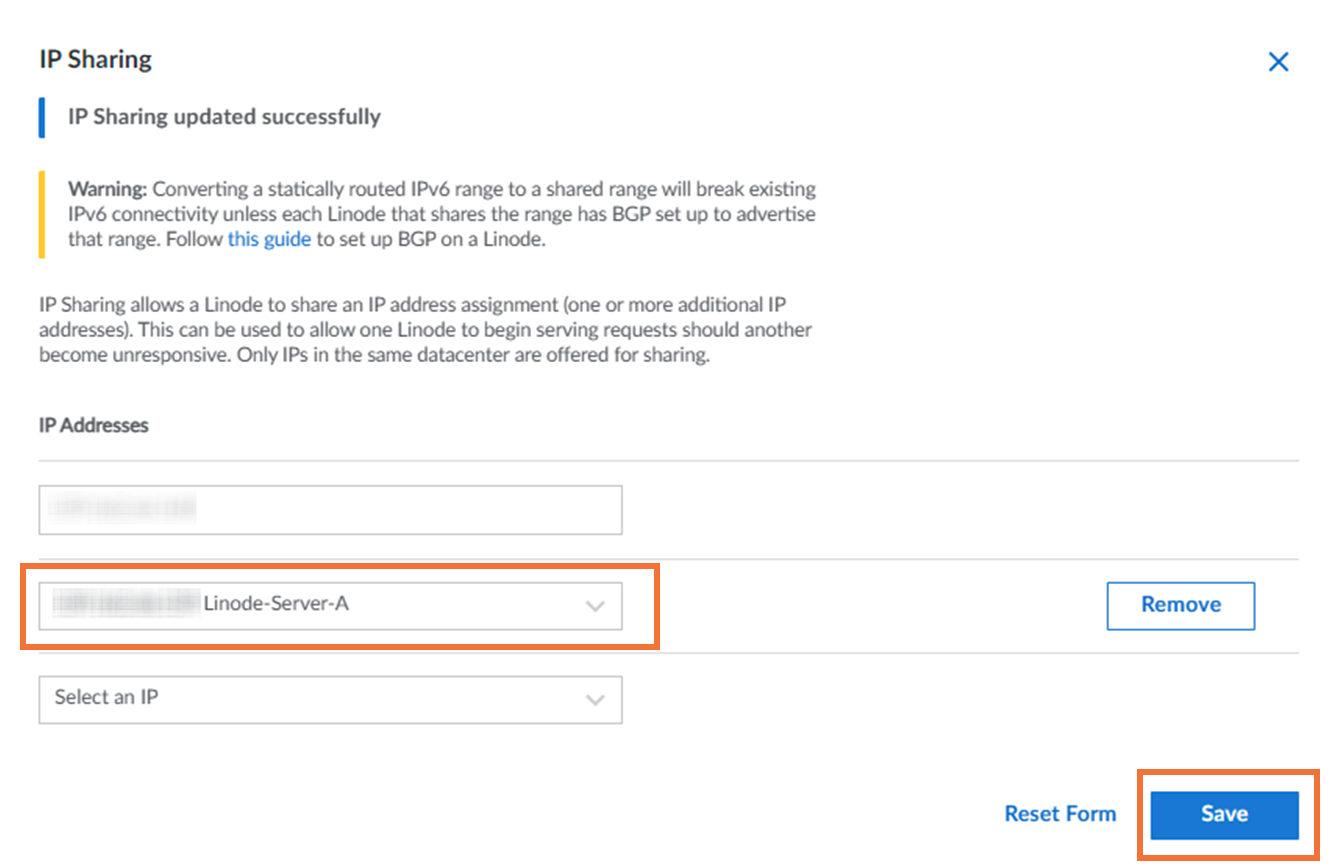
服务器 A 的共享 IP 被分配为“IPv4 - 共享”。
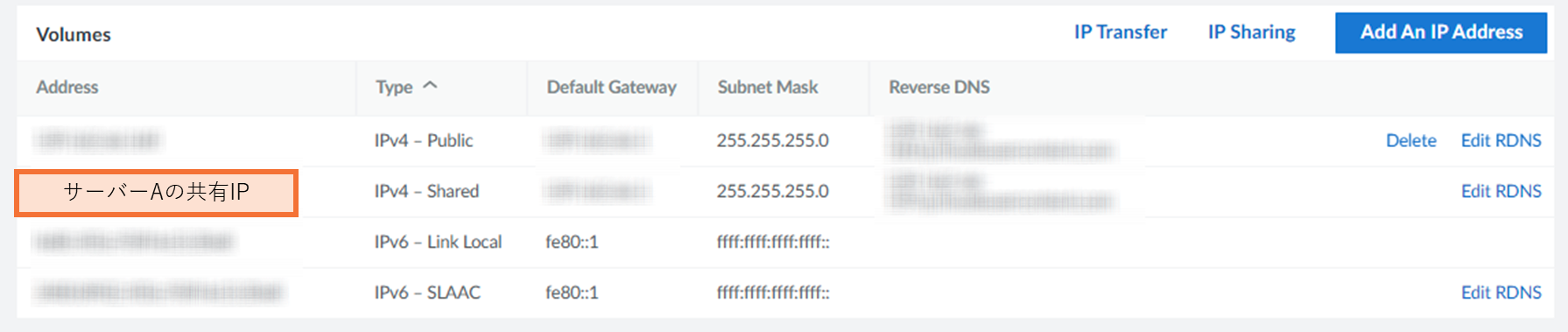
安装和配置keepalived
在两台服务器上安装 keepalived。
$ sudo apt update && sudo apt upgrade
$ sudo apt install keepalived
$ sudo vi /etc/keepalived/keepalived.conf
在服务器A上创建keepalived.conf,如下所示。
global_defs {
}
vrrp_script check_apache2 {
script "/etc/keepalived/apache2-check.sh"
interval 2
fall 2
rise 2
}
vrrp_instance Instance1 {
state MASTER
interface eth0
virtual_router_id 10
priority 100
advert_int 1
authentication {
auth_type PASS
auth_pass fowebpass #fowebpass就是一个例子。输入一个共同的密码
}
unicast_src_ip 198.51.100.1 #左边是一个例子。列出服务器A的第一个公共IP
unicast_peer {
198.51.100.2 #左边是一个例子。列出服务器B的公共IP
}
virtual_ipaddress {
198.51.100.3 #左边是个例子。列出通过IP Sharing分配的IP
}
track_script {
check_apache2
}
}
同样,在服务器B上创建keepalived.conf,如下所示。
global_defs {
}
vrrp_script check_apache2 {
script "/etc/keepalived/apache2-check.sh"
interval 2
fall 2
rise 2
}
vrrp_instance Instance1 {
state BACKUP # 服务器B更改为备份。
interface eth0
virtual_router_id 10
priority 99 # 服务器B更改为99
advert_int 1
authentication {
auth_type PASS
auth_pass fowebpass #fowebpass就是一个例子。输入一个共同的密码
}
unicast_src_ip 198.51.100.2 #左边是一个例子。列出服务器B的公共IP
unicast_peer {
198.51.100.1 #左边是个例子。列出服务器A的第一个公共IP
}
virtual_ipaddress {
198.51.100.3 #左边是一个例子。列出通过IP Sharing分配的IP
}
track_script {
check_apache2
}
}
添加一个简单的脚本来检查两台服务器上的 apache2 进程运行状况。
$ sudo vi /etc/keepalived/apache2-check.sh
#!/bin/bash
systemctl is-active apache2
更改脚本权限并启动keepalived。
$ sudo chmod 744 /etc/keepalived/apache2-check.sh
$ sudo systemctl enable keepalived
$ sudo systemctl start keepalived
检查状态。 登录服务器A如下。为了防止它成为多主设备,它以 BACKUP STATE 启动,您可以看到它立即被选为 MASTER STATE。
$ sudo tail -20 /var/log/syslog | grep Keepalive
Mar 27 01:26:09 localhost systemd[1]: Started Keepalive Daemon (LVS and VRRP).
Mar 27 01:26:09 localhost Keepalived_vrrp[10352]: VRRP_Script(check_apache2) succeeded
Mar 27 01:26:09 localhost Keepalived_vrrp[10352]: (Instance1) Entering BACKUP STATE
Mar 27 01:26:12 localhost Keepalived_vrrp[10352]: (Instance1) Entering MASTER STATE
共享IP应用于eth0。
$ sudo ip addr
2: eth0: <BROADCAST,MULTICAST,UP,LOWER_UP> mtu 1500 qdisc mq state UP group default qlen 1000
link/ether xx:xx:xx:xx:xx:xx brd ff:ff:ff:ff:ff:ff
inet サーバーAのIP/24 brd BROADCAST scope global eth0
valid_lft forever preferred_lft forever
inet 共有IP/32 scope global eth0
valid_lft forever preferred_lft forever
登录服务器B如下。可以看到它处于 BACKUP STATE 状态。
$ sudo tail -20 /var/log/syslog | grep Keepalive
Mar 27 01:26:13 localhost systemd[1]: Started Keepalive Daemon (LVS and VRRP).
Mar 27 01:26:13 localhost Keepalived[48819]: Startup complete
Mar 27 01:26:13 localhost Keepalived_vrrp[48820]: VRRP_Script(check_apache2) succeeded
Mar 27 01:26:13 localhost Keepalived_vrrp[48820]: (Instance1) Entering BACKUP STATE
不应用共享IP。
$ sudo ip addr
2: eth0: <BROADCAST,MULTICAST,UP,LOWER_UP> mtu 1500 qdisc mq state UP group default qlen 1000
link/ether xx:xx:xx:xx:xx:xx brd ff:ff:ff:ff:ff:ff
inet サーバーBのIP/24 brd BROADCAST scope global eth0
valid_lft forever preferred_lft forever
当您从计算机的浏览器访问共享 IP 时,服务器 A 会做出响应。
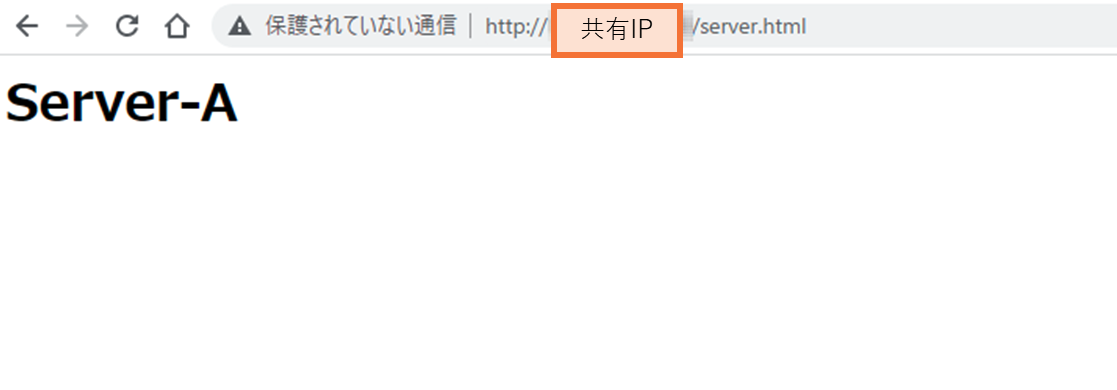
服务器切换
进行切换。现在停止apache。
$ sudo systemctl stop apache2
当您从计算机的浏览器访问共享 IP 时,服务器 B 会做出响应。
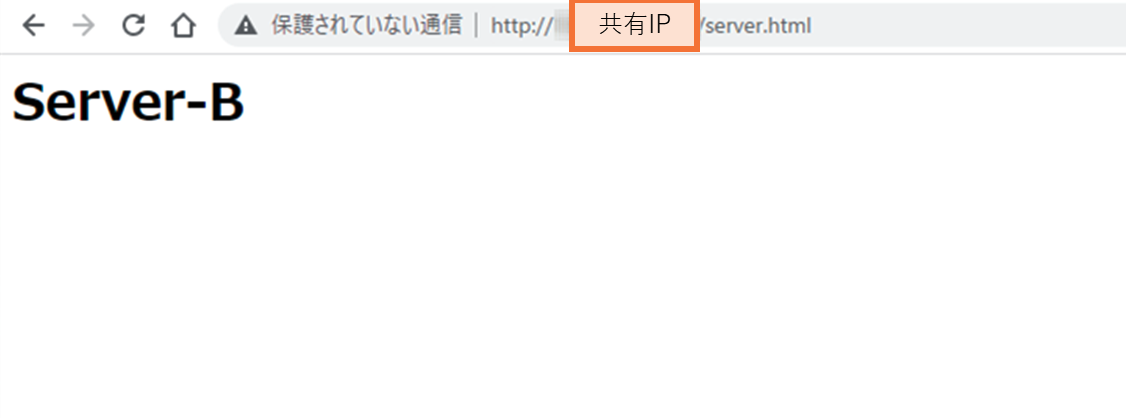
同时,我从我的电脑上使用 ping 检查服务器切换情况。
> ping 公有IP -t
Response from shared IP: Bytes = 32 hours = 30ms TTL = 49
Response from shared IP: Bytes = 32 hours = 31ms TTL = 49
The request has timeout. # I'm switching here.
Response from shared IP: Byte = 32 hours = 29ms TTL = 49
Response from shared IP: Bytes = 32 hours = 32ms TTL = 49
检查状态。 登录服务器A如下。您可以看到它处于故障状态
$ sudo tail -20 /var/log/syslog | grep Keepalive
root@localhost:~# tail -50 /var/log/syslog | grep Keepalive
Mar 27 02:02:21 localhost Keepalived_vrrp[10352]: Script `check_apache2` now returning 3
Mar 27 02:02:23 localhost Keepalived_vrrp[10352]: VRRP_Script(check_apache2) failed (exited with status 3)
Mar 27 02:02:23 localhost Keepalived_vrrp[10352]: (Instance1) Entering FAULT STATE
不应用共享IP。
$ sudo ip addr
2: eth0: <BROADCAST,MULTICAST,UP,LOWER_UP> mtu 1500 qdisc mq state UP group default qlen 1000
link/ether xx:xx:xx:xx:xx:xx brd ff:ff:ff:ff:ff:ff
inet サーバーAのIP/24 brd BROADCAST scope global eth0
valid_lft forever preferred_lft forever
登录服务器B如下。可以看到已经切换到MATER STATE了。
$ sudo tail -20 /var/log/syslog | grep Keepalive
Mar 27 01:35:07 localhost Keepalived_vrrp[48820]: (Instance1) Entering BACKUP STATE
Mar 27 02:02:24 localhost Keepalived_vrrp[48820]: (Instance1) Entering MASTER STATE
共享IP应用于服务器B上的eth0。
$ sudo ip addr
2: eth0: <BROADCAST,MULTICAST,UP,LOWER_UP> mtu 1500 qdisc mq state UP group default qlen 1000
link/ether xx:xx:xx:xx:xx:xx brd ff:ff:ff:ff:ff:ff
inet サーバーBのIP/24 brd BROADCAST scope global eth0
valid_lft forever preferred_lft forever
inet 共有IP/32 scope global eth0
valid_lft forever preferred_lft forever
当服务器A的apache再次启动时,它会故障恢复并且服务器A会做出响应
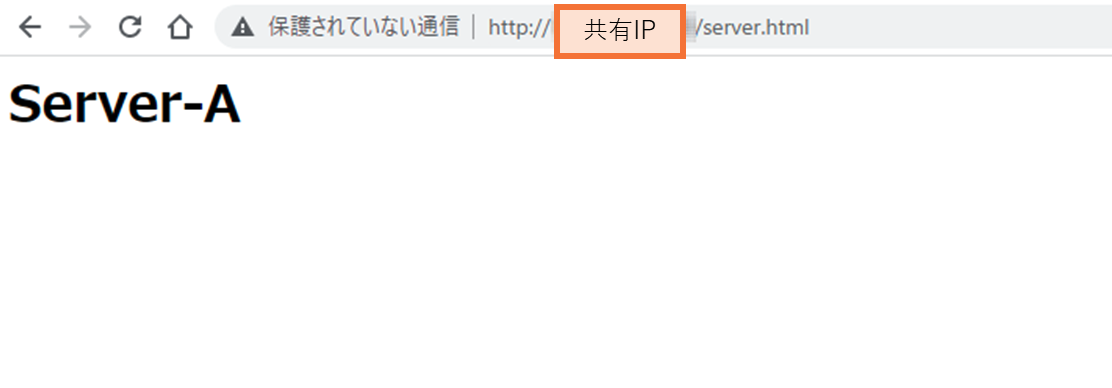
基于BGP的弹性方法
下面介绍新加坡地区支持的使用 lelastic 的方法。 该文档列在以下 URL 中。
安装apache等基本服务器准备与“提前准备”中相同,但区域选择新加坡。

添加公网IP地址并设置IP共享
与 keepalived 一样,添加公共 IP 并配置 IP 共享。
将共享IP添加到Linux网络配置中
将共享 IP 应用到两台服务器的 lo 接口。
$ sudo vi /etc/netplan/01-netcfg.yaml
network:
version: 2
renderer: networkd
ethernets:
eth0:
dhcp4: yes
lo: #从这里添加
match:
name: lo
addresses:
- 共有IP/32 #请给我一个/32。
应用设置。您可以确认共享IP已分配给lo接口。
$ sudo netplan apply
$ ip addr
1: lo: <LOOPBACK,UP,LOWER_UP> mtu 65536 qdisc noqueue state UNKNOWN group default qlen 1000
link/loopback 00:00:00:00:00:00 brd 00:00:00:00:00:00
inet 127.0.0.1/8 scope host lo
valid_lft forever preferred_lft forever
inet 共有IP/32 scope global lo
valid_lft forever preferred_lft forever
inet6 ::1/128 scope host
valid_lft forever preferred_lft forever
2: eth0: <BROADCAST,MULTICAST,UP,LOWER_UP> mtu 1500 qdisc mq state UP group default qlen 1000
link/ether xx:xx:xx:xx:xx:xx brd ff:ff:ff:ff:ff:ff
inet 一つ目のPublic IP/24 brd BROADCAST scope global eth0
valid_lft forever preferred_lft forever
inet 共有IP/24 brd BROADCAST scope global eth0
安装和配置 lelastic
在两台服务器上安装 leastic。请检查以下 URL 中的版本并将其应用于下一个命令的参数。 https://github.com/linode/lelastic/releases
重写到确认的版本并安装。
version=v0.0.6
curl -LO https://github.com/linode/lelastic/releases/download/$version/lelastic.gz
gunzip lelastic.gz
chmod 755 lelastic
sudo mv lelastic /usr/local/bin/
创建启动脚本。
- [id] 从故障转移方法列表中获取区域 ID 并应用它。 https://www.linode.com/docs/products/compute/compute-instances/guides/failover/#ip-sharing-availability
- 对于 [角色],为服务器 A 选择主服务器,为服务器 B 选择辅助服务器。
修改【id】和【role】并创建。 两台服务器上的设置相同。
$ sudo vi /etc/systemd/system/lelastic.service
[Unit]
Description= Lelastic
After=network-online.target
Wants=network-online.target
[Service]
Type=simple
ExecStart=/usr/local/bin/lelastic -dcid [id] -[role] &
ExecReload=/bin/kill -s HUP $MAINPID
[Install]
WantedBy=multi-user.target
开始共享。
$ sudo chmod 644 /etc/systemd/system/lelastic.service
$ sudo systemctl start lelastic
$ sudo systemctl enable lelastic
当您从计算机的浏览器访问共享 IP 时,服务器 A 会做出响应。
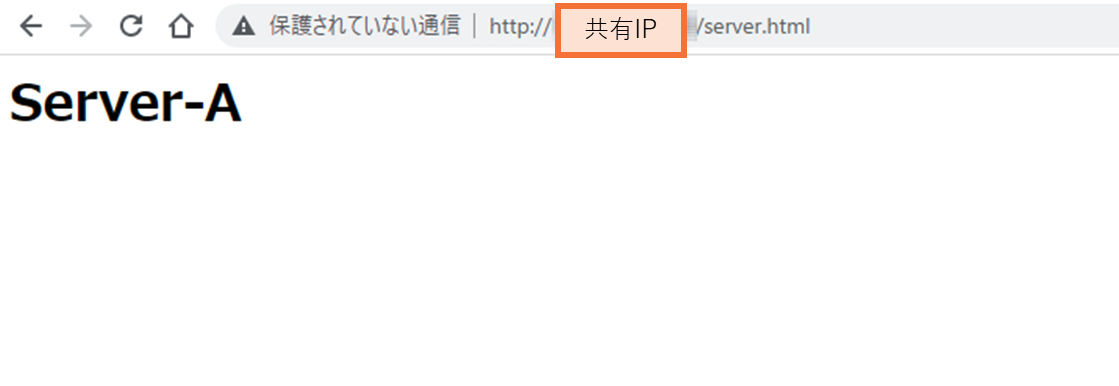
服务器切换
进行切换。这里我们将停止服务器A。
$ sudo shutdown -h now
当您从计算机的浏览器访问共享 IP 时,服务器 B 会做出响应。
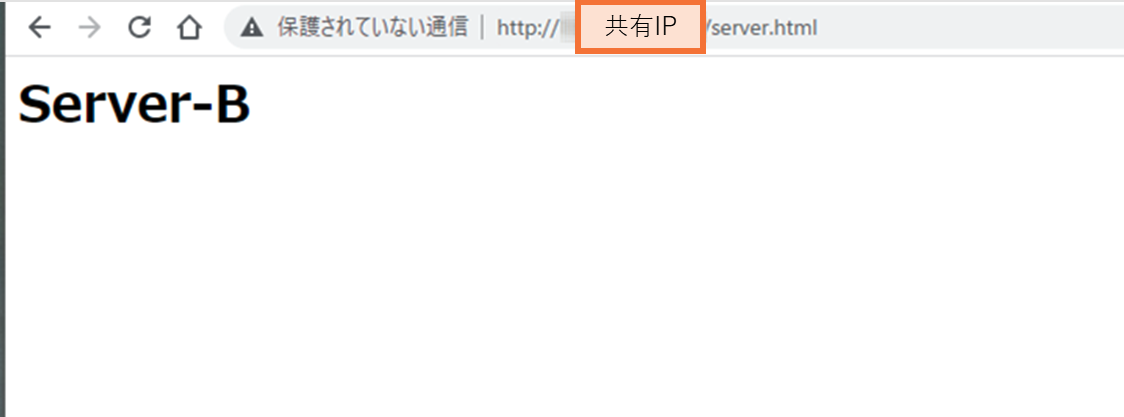
同时,我从我的电脑上使用 ping 检查服务器切换情况。
> ping 共有IP -t
Response from shared IP: Byte = 32 hours = 210ms TTL = 44
Response from shared IP: Byte = 32 hours = 203ms TTL = 44
The request has timeout. # I'm switching here.
Response from shared IP: Byte = 32 hours = 204ms TTL = 44
Response from shared IP: Byte = 32 hours = 209ms TTL = 44
当服务器A的操作系统再次启动时,发生故障恢复并且服务器A做出响应。
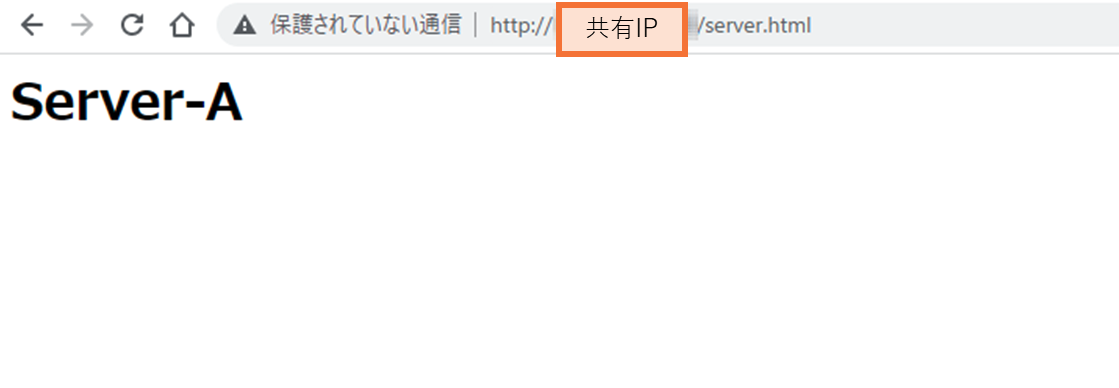
概括
我们介绍了如何使用 Linode 实现基于 IP 地址的故障转移配置。在不使用 NodeBalancer 的情况下实现基于 IP 地址的服务器冗余时,请参考官方文档。